Cihazınızda Disney Plus bazı garip hata kodları gösteriyor olduğu için büyük ihtimalle bu sayfadasınız. Veya akış uygulaması/hizmetinde başka sorunlar ortaya çıktığı için.
Bu makalede, Disney Plus'ta karşılaşabileceğiniz yaygın sorunlara ve hata kodlarına yönelik 14 olası düzeltme vurgulanmaktadır.
Disney Plus Neden Çalışmıyor?
Bağlantı sorunları, geçici sistem aksaklıkları, yanlış saat ayarları, bozuk tarayıcı önbelleği, cihaz uyumluluk sorunları ve Disney Plus hesabınız veya aboneliğinizle ilgili sorunlar, cihazınızdaki Disney+ hizmetlerinin kesintiye uğramasına neden olur.
Desteklenen cihazlarda Disney Plus sorunlarını giderme hakkında daha fazla bilgi için aşağıda listelenen sorun giderme düzeltmelerini inceleyin.
1. İnternet Hızınızı Kontrol Edin
İnternet bağlantınız Disney Plus hız önerileri ile uyumlu değilse Disney Plus, akış cihazınıza içerik yükleyemeyebilir. Disney Plus'ta Yüksek Tanımlı (HD) ve 4K (UHD) içerik akışı sağlamak için sırasıyla minimum 5,0 Mb/sn ve 25 Mb/sn indirme hızına sahip bir ağ bağlantısına ihtiyacınız olacak.
Ağınızın gücünü belirlemek için SpeedOf.me, Speedtest.net veya Fast.com gibi web tabanlı araçları kullanın. Cihazınızın web tarayıcısını kullanarak yukarıdaki web sitelerinden herhangi birini ziyaret edin ve "İndirme Hızını" Disney Plus'ın önerileriyle karşılaştırın.
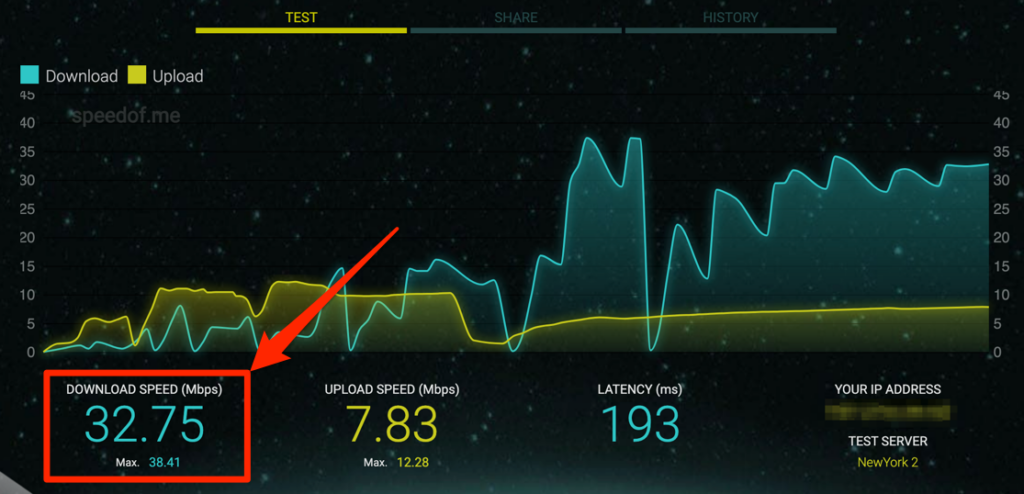
İnternet hızınız gereksinimin altına düşerse yönlendiricinizi yeniden başlatın. Bu, Wi-Fi bağlantı hızınızı yenilemenize ve artırmanıza yardımcı olacaktır. Cep telefonları veya tabletlerde cihazınızı uçak moduna alıp uçak modundan çıkarın ve tekrar deneyin.
Ayrıca, tanınmayan/boşta kalan cihazların bağlantısını keserek ve çevrimiçi oyun, uygulama güncellemeleri, dosya indirme gibi bant genişliği yoğun etkinlikleri askıya alarak ağdaki tıkanıklığı gidermeye çalışmalısınız.
Bağlantı hızı yavaş veya dengesiz kalırsa yönlendiricinizin ayarlarını fabrika varsayılanına sıfırlayın veya internet sağlayıcınızla iletişime geçin. Kullanım sınırınıza ulaşmış olabilirsiniz veya İSS'niz bağlantı hızınızı düşürmüş olabilir.
İçeriği Netflix, Hulu, Amazon PrimeVideo veya YouTube gibi diğer akış uygulamalarında izlemeyi deneyin. Herhangi bir uygulamada içerik akışı sağlayamıyorsanız ağ hızınızı en üst düzeye çıkarma 'ü deneyin ve cihazınızın doğru çalıştığından emin olun. Aksi halde sorun Disney Plus'a özelse Disney Plus'ın sunucu durumunu kontrol edin.
2. Disney Plus'ın Sunucu Durumunu Kontrol Edin
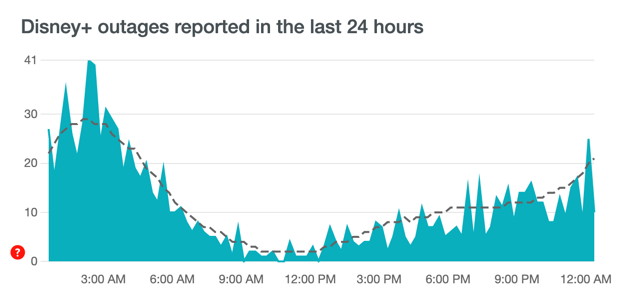
Sunucu tarafındaki arızalar cihazınızda "Hata Kodu 41" ve "Hata Kodu 12" uyarılarını tetikleyebilir. Cihazınız Disney Plus'ı açmıyorsa yayın platformunun sunucuları muhtemelen bakım altındadır veya alışılmadık derecede yüksek trafik artışı nedeniyle aşırı yük altındadır..
Aşağı Dedektör gibi site izleme araçları, sunucunun kapalı kalma süresinin, kesintinin, aşırı istek yükünün ve sunucuyla ilgili diğer sorunların tespit edilmesine yardımcı olabilir. DownDetector bir sorun bildirirse veya Disney Plus yukarıda belirtilen hata kodlarından herhangi birini görüntülerse Disney Plus sunucuları yedeklenip çalışır duruma gelene kadar beklemeniz gerekecektir.
3. VPN'inizi Devre Dışı Bırakın
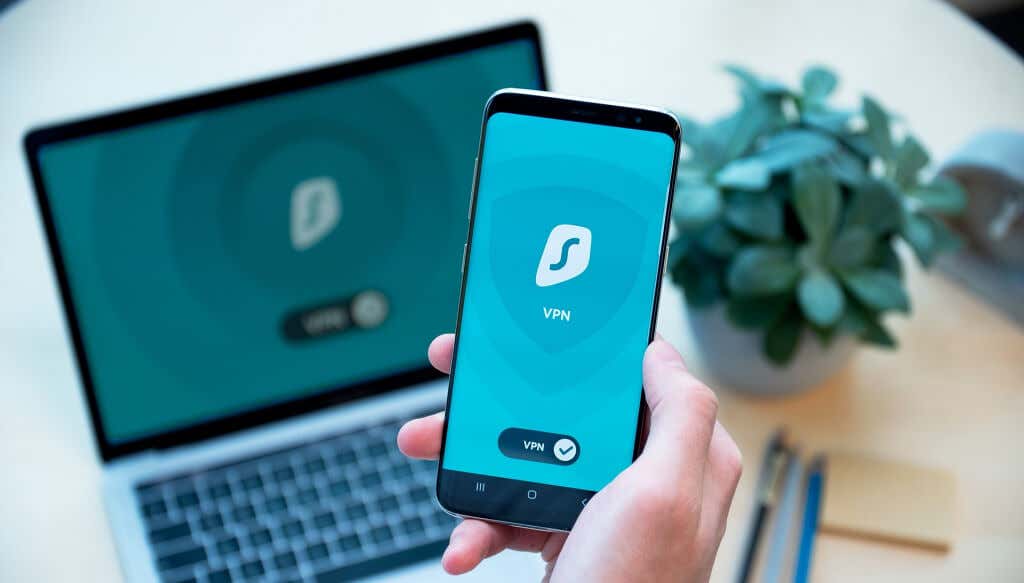
Sanal Özel Ağ (VPN) bağlantısı kullanıyorsanız Disney Plus'a erişemeyebilirsiniz. Disney Plus konumunuzu doğrulayamıyorsa "Hata Kodu 73" ve "Hata Kodu 31"i almak da mümkündür. VPN kullanıyorsanız onu kapatın ve Disney Plus'ı tekrar açmayı deneyin.
Konum hizmetlerinin devre dışı bırakılması Disney Plus'ın mobil cihazlarda düzgün çalışmasını da engelleyebilir.
Bir iPhone veya iPad'de Disney Plus yayını yapıyorsanız Ayarlar >Konum Hizmetleri 'ne gidin ve Konum Hizmetleri 'ni açın.
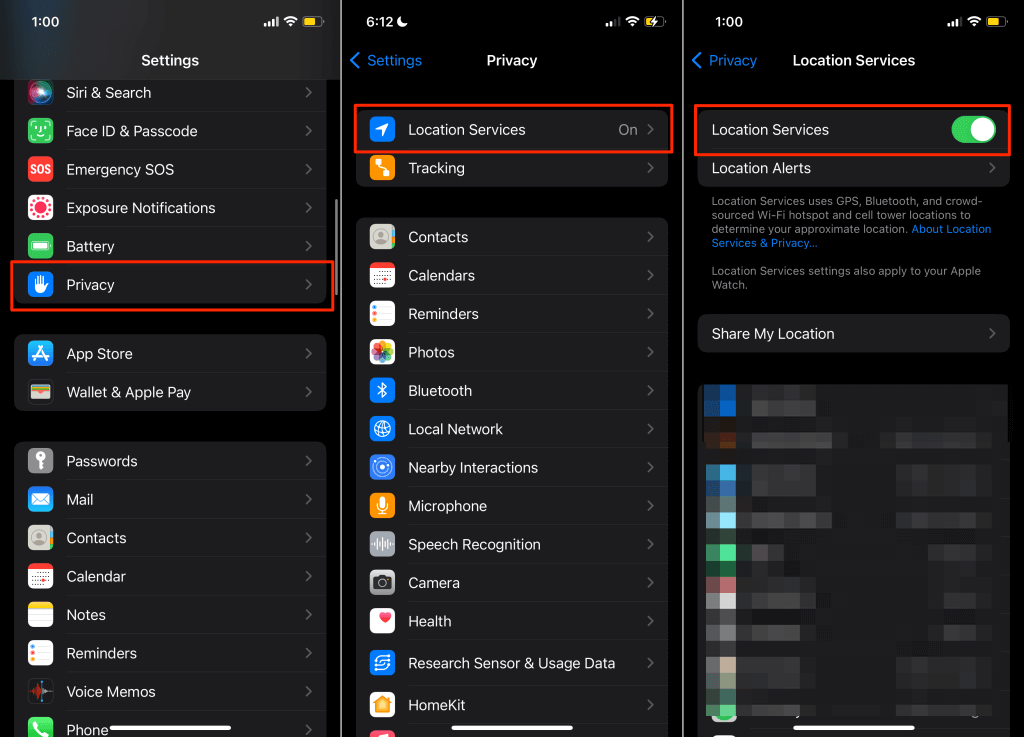
Android cihazlarda Ayarlar >Konum 'a gidin ve Konumu kullan seçeneğini açın.
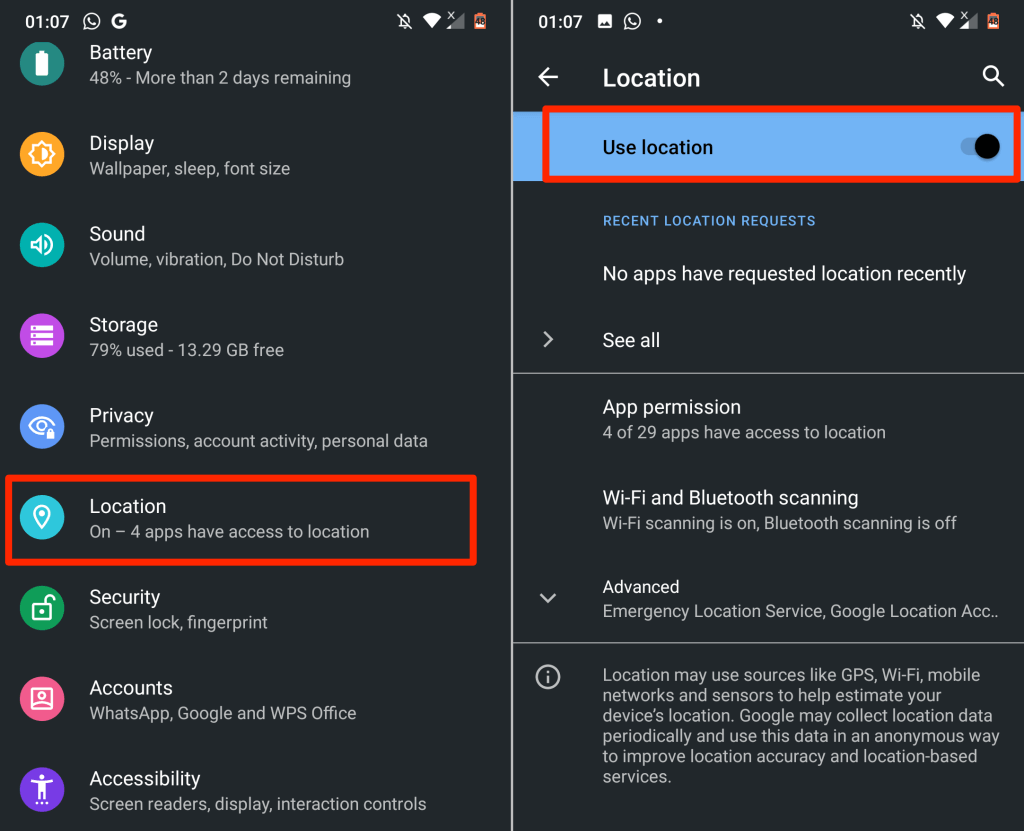
4. Saat/Zaman Ayarlarını Doğrulayın
Disney Plus'ın videoları senkronize edebilmesi için cihazınızın doğru zaman ayarlarına sahip olması gerekir. Yanlış saat ayarları “Hata Kodu 38” ve diğer hata mesajlarını tetikleyebilir. Cihazınızın saat ayarlarını kontrol edin ve saat diliminize uygun olduğundan emin olun.
5. Cihaz Uyumluluğunu Kontrol Edin
Disney Plus, akıllı TV'ler, akıllı telefonlar, tabletler, oyun konsolları (Xbox veya Playstation), web tarayıcıları, set üstü kutular vb. gibi çok çeşitli cihazlarda çalışır. Ancak yayın platformu tüm cihazları desteklemez.
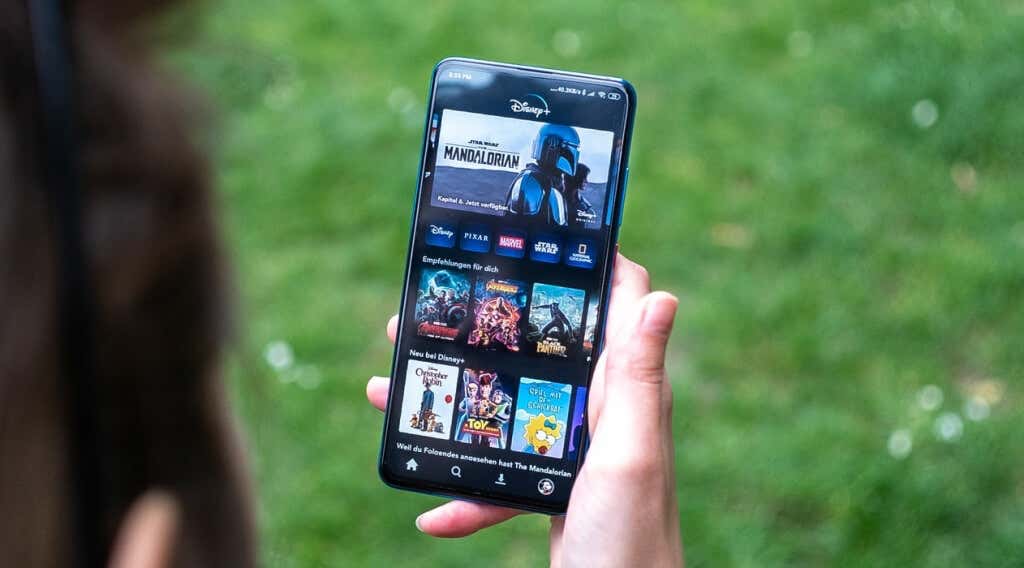
Disney Plus iPhone, iPad veya iPod Touch cihazınızda çalışmıyorsa, iOS 12.0 veya sonraki bir sürümünü çalıştırdıklarından emin olun. Android mobil cihazlarda Disney Plus, Android Lollipop v5.0 veya üstünü destekler. Android TV'de Disney Plus'ı kullanabilmek için Android TV OS 5.0 veya sonraki bir sürümüne sahip olmanız gerekir.
Bu Disney Plus'ın web sitesindeki destek makalesi, desteklenen cihazlara ilişkin kapsamlı (yazılım ve donanım) gereksinimleri kapsar.
6. Web Tarayıcınızı Güncelleyin
Disney Plus, en iyi yayın deneyiminin keyfini çıkarmak için en son tarayıcı sürümünü kullanmanızı önerir. Disney Plus bilgisayarınızda (Windows PC, Mac ve Chromebook) çalışmıyorsa tarayıcınızı güncelleyin. Daha fazla bilgi için Disney Plus'ın tarayıcı gereksinimleri 'yı inceleyin..
7. Disney Plus'ı Kapatıp Yeniden Açın
Disney Plus'ı kapatın, 5-10 saniye bekleyin ve uygulamayı yeniden açın. Disney Plus'ı bir Android cihazda yayınlıyorsanız uygulamayı kapatmaya zorla, önbellek verilerini temizleyin ve tekrar deneyin.
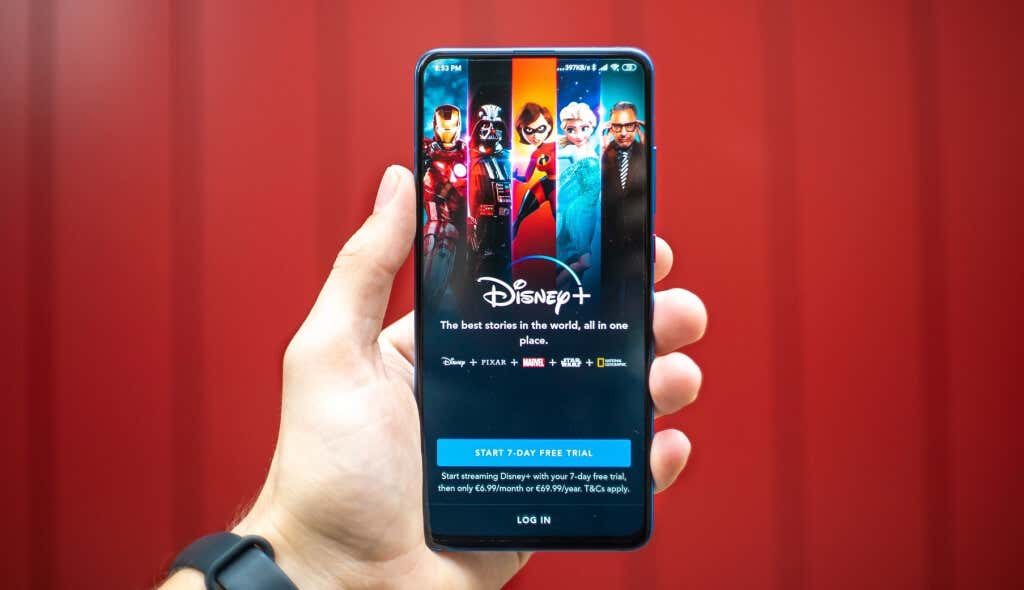
Ayrıca Amazon Fire TV, Fire TV Stick ve Google Chromecast gibi yayın cihazlarında Disney Plus'ı zorla kapatabilirsiniz. Uygulamaların önbellek verilerini nasıl zorla kapatacağınızı ve temizleyeceğinizi öğrenmek için cihazınızın kullanım kılavuzuna gidin.
8. Diğer Uygulamaları Kapat
Cihazınızda yeterli sayıda Rasgele Erişim Belleği (RAM) yoksa Disney Plus uygulaması çökebilir veya donabilir. Kullanmadığınız uygulamaları kapatın veya kapatmaya zorlayın ve bunun sorunu çözüp çözmediğini kontrol edin.
9. Disney Plus'ı güncelleyin
Hatalarla doluysa Disney Plus düzgün çalışmayı durdurabilir veya bazı hata kodları verebilir. Bu nedenle cihazınızın uygulama mağazasına gidin ve uygulamanın en son sürümünün yayın cihazınızda yüklü olduğundan emin olun.

Disney Plus iPhone, iPad veya Apple TV'nizin yükleme ekranında takılı kalırsa App Store'daki Disney Plus sayfası 'a gidin ve uygulamayı güncelleyin. Android destekli cihazlar için Disney Plus'ı Play Store'dan güncelleyin. Amazon Fire TV cihazlarında Disney Plus'ı arayın ve yeni bir sürüm varsa uygulamayı güncelleyin.
Cihazınızın ayarlar menüsünde Otomatik Uygulama Güncellemeleri 'ni açmanızı öneririz. Bu, yeni bir sürüm mevcut olduğunda yayın cihazınızın Disney Plus'ı (ve diğer uygulamaları) arka planda otomatik olarak güncellemesi için tetikleyecektir.
10. Yayın Cihazınızı Güncelleyin
Cihazınızın işletim sistemi (OS) veya donanım yazılımı güncel değilse Disney Plus arızalanabilir. Cihazınızın ayarlar menüsünü kontrol edin ve işletim sistemini en son sürüme güncelleyin.
Ürün yazılımı güncellemesini yükledikten sonra sorun devam ederse yayın cihazınızı yeniden başlatın. Bu sorun giderme çözümü, mobil cihazlar, akıllı TV'ler, set üstü kutular vb. üzerindeki Disney sorunlarını çözebilir.
11. Disney Plus'tan Çıkış Yapın

Disney Plus, cihazınızı aboneliğinize bağlayamazsa ekranınızda "Hata Kodu 30 " mesajını alırsınız. Bu sorunu çözmek için Disney Plus'tan çıkış yapın ve hesap bilgilerinizi yeniden girin.
12. Cihazınızı Yeniden Başlatın
Disney Plus ve diğer uygulamalar düzgün çalışmıyorsa (donuyor veya çöküyor olabilir), yayın cihazınızı kapatın ve bir dakika sonra tekrar açın..
Alternatif olarak, cihazın fişini güç kaynağından çıkarıp tekrar takın. Cihazınızı internete bağlayın ve başka bir uygulamayı açmadan önce Disney Plus'ı başlatın. Bu sorun giderme adımı, siyah ekran sorunlarını ve diğer hata mesajlarını düzeltmenize yardımcı olabilir.
13. Disney Plus Site Verilerini Temizle
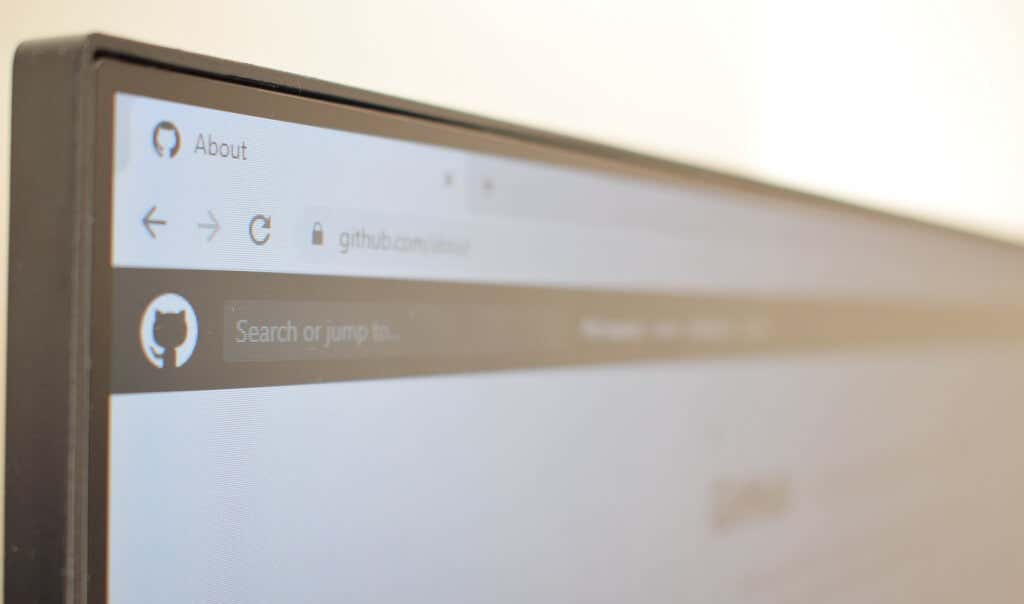
Sitenin çerezleri ve verileri bozuksa tarayıcınız Disney Plus'ı yüklerken sorunlarla karşılaşabilir. Disney Plus'ın site verilerinin silinmesi bu sorunları çözecektir. Ancak devam etmeden önce Disney Plus'a farklı bir tarayıcıdan erişmeyi deneyin.
Filmleri diğer tarayıcılarda oynatabiliyorsanız sorunlu tarayıcıdaki Disney Plus çerezlerini ve site verilerini temizleyin.
Disney Plus Verilerini Google Chrome'da Silin
Google Chrome'da adres çubuğuna chrome://settings/siteData yazın veya yapıştırın ve Enter /Return tuşuna basın. Arama çubuğuna disneyplus yazın ve Gösterilenlerin Tümünü Kaldır 'ı seçin.

Mozilla Firefox'ta Disney Plus Verilerini Silin
Disney Plus'ı Firefox'ta yayınlayamıyorsanız akış hizmetinin çerezlerini ve site verilerini temizlemek için bu adımları izleyin.
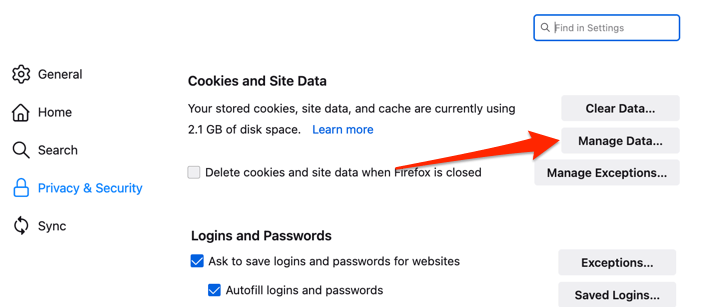
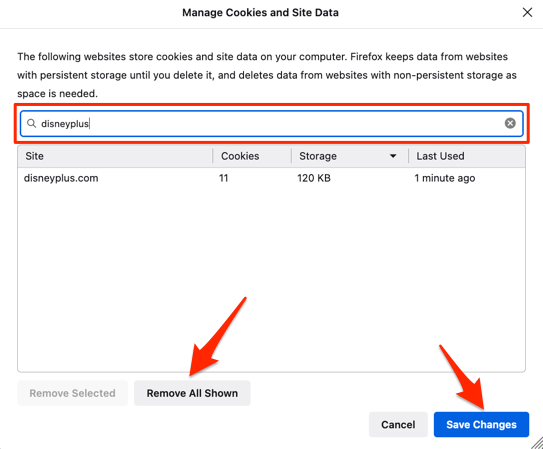
Safari'deki Disney Plus Verilerini Silin
Safari'deki tüm Disney Plus sekmelerini kapatın ve aşağıdaki adımları izleyin:
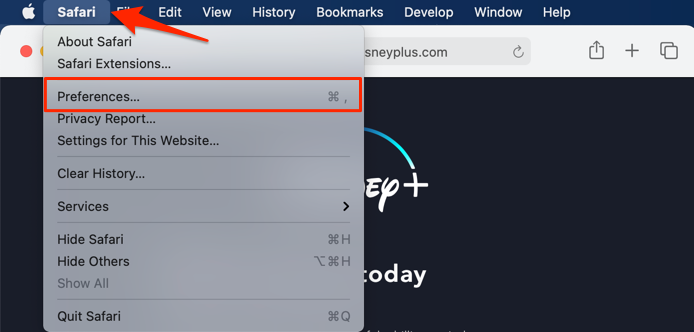
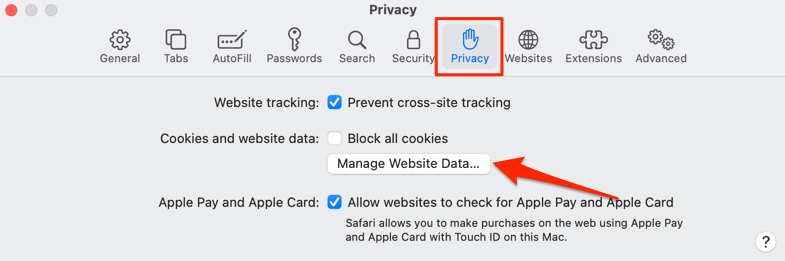
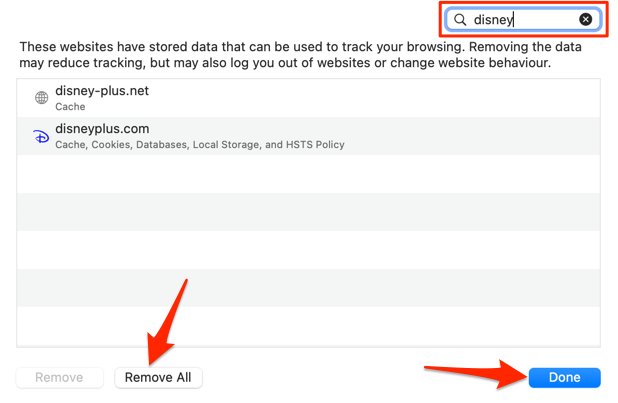
Microsoft Edge'de Disney Plus Verilerini Silin
.edge://settings/siteData 'yı tarayıcınızın adres çubuğuna yapıştırın, Enter 'a basın, arama çubuğuna disneyplus yazın ve Gösterilenlerin tümünü kaldırın .
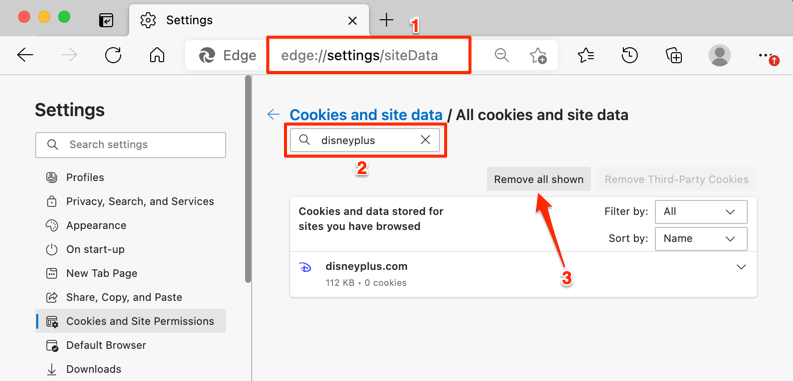
Disney Plus'ı yeni bir sekmede açın ve filmleri ve TV şovlarını sorunsuz bir şekilde yayınlayıp izleyemediğinizi kontrol edin. Tarayıcınız hâlâ Disney Plus'ı yüklemiyorsa Yavaş yüklenen web sayfalarını düzeltme eğitimi bölümümüze göz atın.
14. Disney Plus'ı yeniden yükleyin
Sorun giderme adımlarından hiçbiri sorunu çözmezse Disney Plus uygulamasını yayın cihazınızdan silin. Yayın uygulamasını bilgisayarınıza, TV'nize, mobil cihazınıza vb. nasıl kaldıracağınızı ve yeniden yükleyeceğinizi öğrenmek için bu Disney+ Yardım Merkezi web sitesindeki destek makalesi 'ye bakın.
Müşteri Desteğiyle İletişime Geçin
Disney Plus müşteri hizmetleri kanallarına günün her saati ulaşabilirsiniz. Disney Plus Yardım Merkezi'ni ziyaret edin, sayfanın en altına gidin ve Canlı Sohbet veya Bizi Arayın seçeneğini seçin.
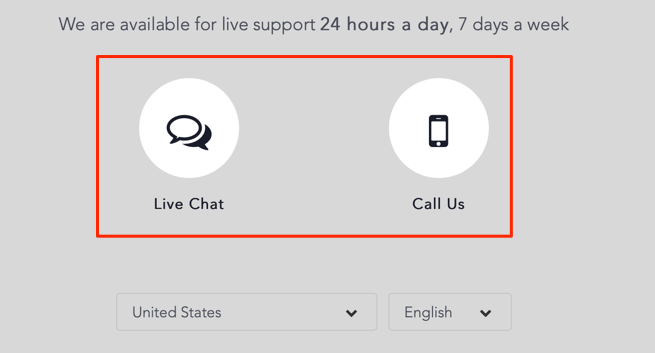
Müşteri desteğine ulaşamıyor musunuz? Bu Disney Plus hata kodlarının derlenmesi ve bunların ilgili düzeltmelerini gözden geçirin.
.